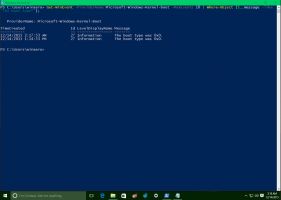Windows 10의 사진에 즐겨찾기 추가
사진 앱은 Windows 10에 사전 설치된 유니버설(메트로) 앱입니다. Microsoft가 전체를 만들고 싶어하기 때문에 Windows Photo Viewer를 대체하기위한 Store 앱입니다. 사용자 환경은 Windows 10 Mobile 및 PC용 Windows 10에서 동일하게 보이고 작동합니다. 그러나 관심 있는 사용자 ~ 할 수있다 클래식 데스크탑 앱, Windows 사진 뷰어 복원. 최근 업데이트로 이미지를 즐겨찾기로 표시할 수 있습니다. 사진 앱이 새로운 "즐겨찾기" 앨범을 생성합니다.
광고
내장된 사진 앱을 사용하면 이미지를 보고 기본 편집을 수행할 수 있습니다. 타일이 시작 메뉴에 고정됩니다. 또한 앱은 기본적으로 대부분의 이미지 파일 형식과 연결되어 있습니다. 사진은 사용자의 로컬 드라이브 또는 OneDrive 클라우드 저장소에서 이미지를 볼 수 있는 매우 기본적인 기능을 제공합니다.
사진 앱은 OneDrive에 저장된 파일과 함께 로컬 사진 폴더에 저장된 사진 및 비디오를 자동으로 표시합니다. 사용자는 해당 폴더에 사용자 지정 위치를 추가할 수 있습니다. 보다
Windows 10에서 사진에 폴더 추가
참고: 이 글을 쓰는 현재 Skip Ahead에서 Windows 10과 함께 제공되는 사진 앱 이 PC\Pictures 또는 OneDrive\Pictures에 저장되어 있지 않으면 즐겨찾기에 이미지를 추가할 수 없습니다. 폴더. 이것은 결국 수정될 것입니다.
Windows 10의 사진 앱에서 즐겨찾기에 이미지를 추가하려면 다음을 수행하십시오.
- 사진을 엽니다. 해당 타일은 기본적으로 시작 메뉴에 고정되어 있습니다.

- 이미지를 엽니다. 위에서 언급했듯이 이 글을 쓰는 시점에서 이미지는 그림 폴더에 저장되어 있어야 합니다.
- 보기 페이지의 상단 가장자리에 있는 도구 모음에서 하트 아이콘을 클릭합니다.

- 또는 이미지를 마우스 오른쪽 버튼으로 클릭하고 즐겨 찾기에 추가 컨텍스트 메뉴에서.

Windows 10에서 사진의 즐겨찾기에 액세스하는 방법
즐겨찾기 사진 앱의 특별 앨범입니다. 앱의 메인 페이지에서 액세스할 수 있습니다. 클릭 앨범 탭. 당신은 볼 것이다 즐겨찾기 의 앨범 당신을 위해 만들어졌습니다 부분.

여기에서 즐겨찾기에서 사진을 빠르게 제거할 수 있습니다. 앨범을 열고 이미지를 마우스 오른쪽 버튼으로 클릭하고 즐겨 찾기에서 삭제하기 컨텍스트 메뉴에서.

또는 이미지를 열고 하트 아이콘을 클릭할 수 있습니다. 즐겨찾기에서 이미 추가된 이미지가 제거됩니다.